 "Hei, jeg heter J og jeg er en Downloadaholic." Jeg tok pusten dypt, prøvde å unngå de sympatiske øynene og fortsatte å nøle, "Jeg kan ikke la en eneste dag gå uten å klikke på de fristende nedlasting knapper. Jeg kunne bruke timer på å bare stirre på fremdriftslinjene for nedlasting. ”
"Hei, jeg heter J og jeg er en Downloadaholic." Jeg tok pusten dypt, prøvde å unngå de sympatiske øynene og fortsatte å nøle, "Jeg kan ikke la en eneste dag gå uten å klikke på de fristende nedlasting knapper. Jeg kunne bruke timer på å bare stirre på fremdriftslinjene for nedlasting. ”
Jeg kunne høre mumlingene blant medlemmene i DD - Downloadaholic D’Anonymous. Hjertet mitt slår raskere. Fortsatt fortsatte jeg, “Jeg prøvde å stoppe, tro meg på at jeg gjorde det. Og jeg lyktes nesten. Du skjønner, jeg er gal etter å laste ned, men jeg hater virkelig alt jeg måtte gå gjennom for å laste ned filene. "
Jeg tok en pause igjen og kikket på gruppelederen. Han nikket som et tegn for at jeg skulle fortsette. Jeg tømte halsen og sa: “Det jeg virkelig hater med hele denne saken, er at jeg måtte håndtere alle nedlastede filer manuelt. Og hvis det var hundrevis av nye filer hver uke... ”
Flere mennesker nikket, forsto.
"Så hvorfor stoppet du ikke opp?" spurte damen med en hestehale på høyre side.
Jeg så på henne og sa: ”Jeg møtte Folx Beta.”
En automatisk nedlastingsbehandling
Selv om hver nye, moderne nettleser har sin egen nedlastingsbehandling (eller plugin), kan ingenting slå fleksibiliteten i et frittstående program. Det er mange alternativer for Windows De beste gratis nedlastingsjefene for filer for Windows Les mer , men for Mac-brukere er Folx kanskje det beste svaret på behovet for gratis frittstående nedlastingsbehandler.

Den første tingen å gjøre etter å ha lastet ned og installert appen, er å gå til justere noen preferanser. Gå til Innstillinger (Kommando + Komma).
Det er flere faner. Vi starter fra general. Her kan brukere angi ting som maksimal aktiv oppgave, brukeragent og tilkoblingstype.

Så er det mappen-fanen der brukere kan angi plasseringen av nedlastede filer.
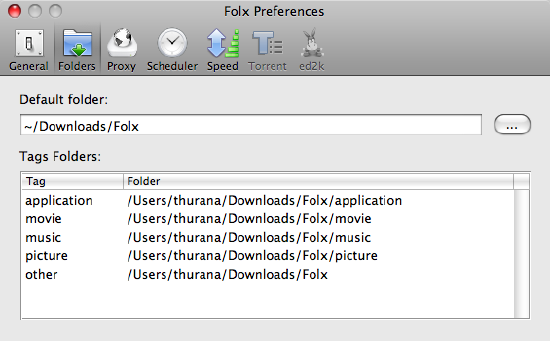
Med mindre du kobler deg til via proxy-server (e), kan du hoppe over proxy-fanen og gå direkte til neste fane. Planlegger-fanen vil være veldig nyttig hvis du bare kobler til på bestemte tidspunkter eller vil at nedlastningene bare skal være aktive på bestemte timer.

Du kan bruke kategorien Hastighet til å angi forskjellige fartsgrenser for individuelle nettlesere. For å gjøre det, må du stille inn hastighetsgrensetypen til “Auto” fordi alternativene er gråtonet når de er satt til “Ubegrenset”.

Fra dette Innstillingsvinduet kan vi se at det er to fremtidige nedlastingsevner som fremdeles ikke er tilgjengelige i denne betaversjonen: Torrent og ed2k.

Gjør nedlastingen, fyr!
Nå for den morsomme delen: nedlasting av filene. Hvis du angir Folx-preferanser for automatisk å hente nedlastingen fra nettleserne dine, vil det gjøre nettopp det. En annen måte er å velge og deretter dra og slippe lenken til dropbox. Du kan enkelt flytte plasseringen til dropboxen ved å dra den.

Som standard vises et vindu med ny oppgave hver gang en ny nedlastning skal starte. Brukere kan justere individuelle innstillinger for hver nedlasting - inkludert å legge til koder til filen - fra dette vinduet.
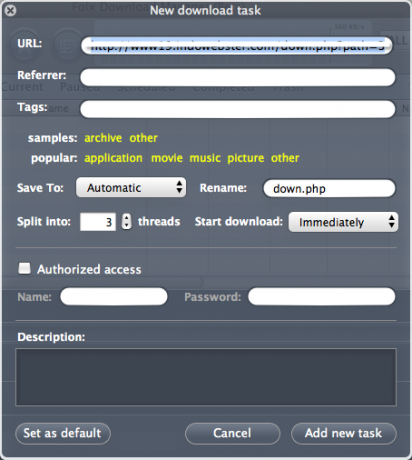
Alle vet at tagger er en viktig faktor i god filhåndtering. Det åpner også andre muligheter for å administrere nedlastede filer, for eksempel å tilordne Automator Actions for automatisk å flytte serier med filer med de samme kodene til en bestemt mappe.
Vinduet Ny oppgave er også stedet å angi hvor mange segmenter (tråder) av en fil som skal være aktive på et øyeblikk. Dette alternativet er viktig fordi noen nedlastingsservere bare tillater ett aktivt nedlastingssegment.
Dette vinduet kan deaktiveres i innstillingene
For mer informasjon om funksjonene, vennligst les dokumentasjon.
Personlig synes jeg denne appen er en fin gratis nedlastingsansvarlig og har potensialet til å bli bedre.
Har du alternativer til en frittstående Mac nedlastingsbehandler? Eller foretrekker du å bruke den innebygde (eller plugin) nedlastingsbehandleren i nettleseren din? Del tankene dine nedenfor.
En indonesisk skribent, selverklært musiker og deltidsarkitekt; som ønsker å gjøre en verden til et bedre sted ett innlegg av gangen via bloggen SuperSubConscious.


